当前位置:首页 > 帮助中心 > 红米G笔记本u盘重装win10方法
红米G笔记本u盘重装win10方法
红米G笔记本u盘重装win10方法。红米G笔记本作为一款性价比较高的笔记本电脑,备受用户的喜爱。然而,随着使用时间的增长,系统可能会出现各种问题,这时候重装操作系统就成为了解决问题的一种有效方法。我们需要准备以下几个系统和工具:一台可用的电脑、一个16GB以上的U盘、红米G笔记本的驱动程序和Win10系统镜像文件。本文将介绍红米G笔记本u盘重装win10方法,帮助用户轻松解决系统问题。
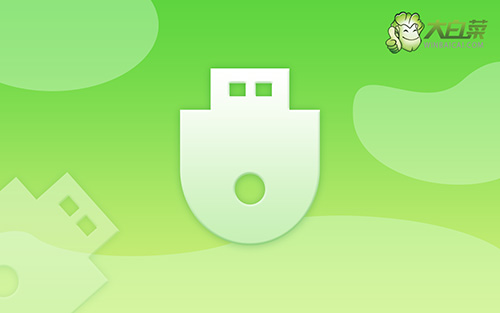
红米G笔记本u盘重装win10方法
第一步:制作大白菜u盘
1、首先,根据自身的需要,下载合适的大白菜U盘启动盘制作工具版本。
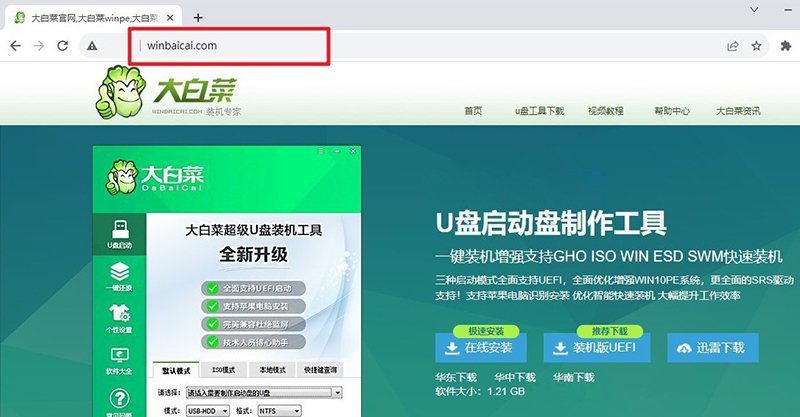
2、在u盘启动盘制作界面,一般默认设置,直接点击一键制作成usb启动盘。
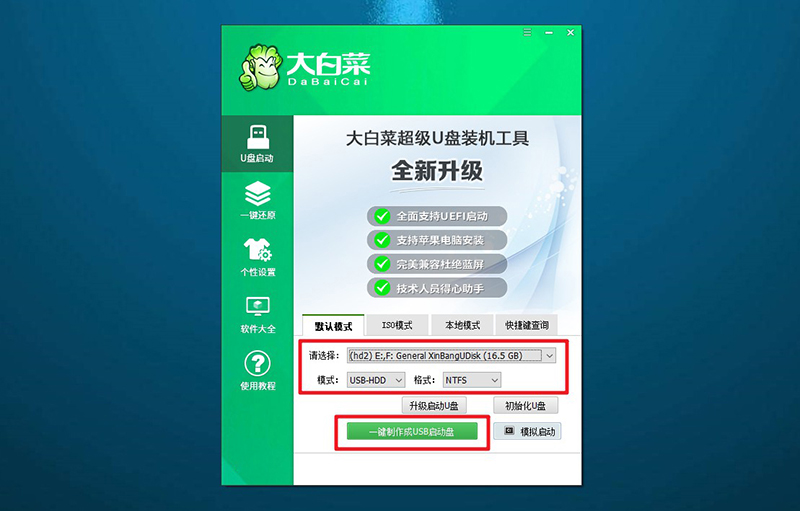
3、最后,下载保存好要用的系统镜像,准备设置u盘启动即可。
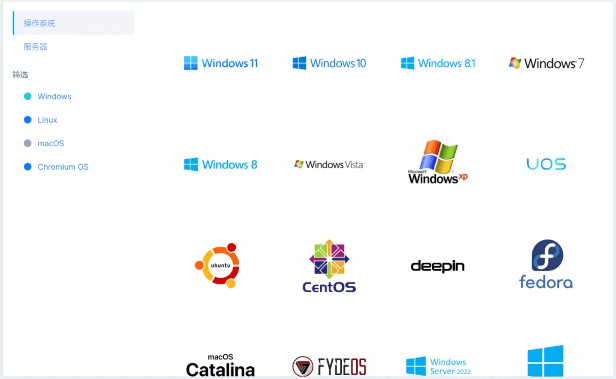
第二步:启动大白菜u盘
1、后续操作需要使用u盘启动快捷键,请提前查询电脑对应的快捷键,方便操作。
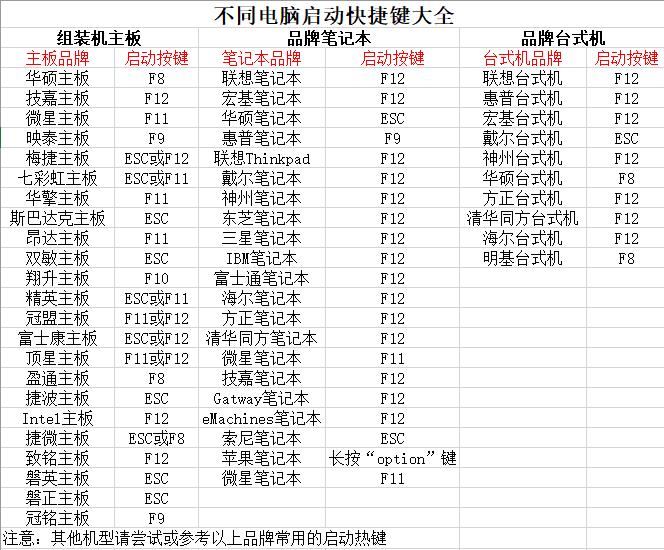
2、U盘启动盘接入电脑后,直接重启并通过U盘启动快捷键进入启动设置界面,选中usb选项并按下回车键。
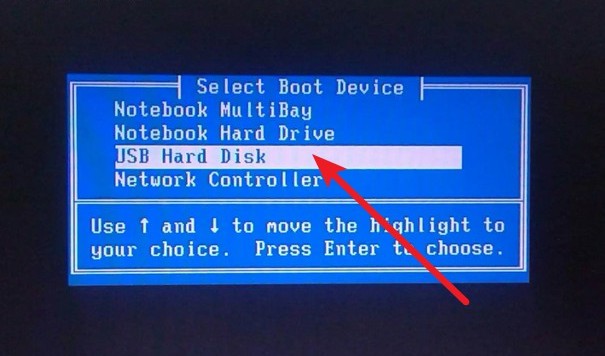
3、进入大白菜主菜单后,选择【1】选项之后,按回车即可进入winpe桌面,使用重装系统的工具了。
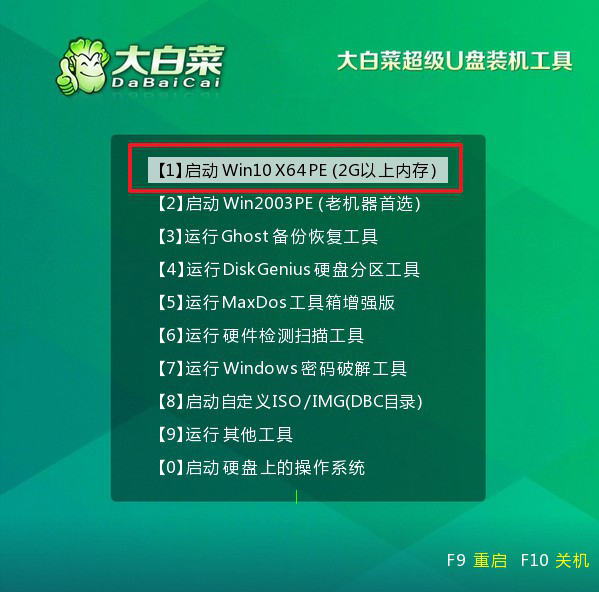
第三步:大白菜u盘装系统
1、首先,打开一键装机工具,浏览并选中系统镜像,将系统安装在C盘,点击“执行”。

2、在一键还原页面中,相关设置建议默认勾选,除非你有其他特殊需求需要调整,点击“是”进入下一步。
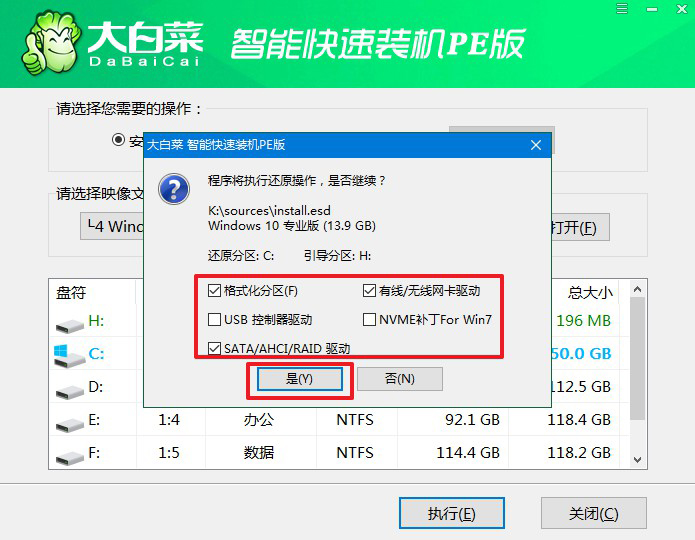
3、在大白菜弹出的新界面中,勾选“完成后重启”选项,等待后续操作。
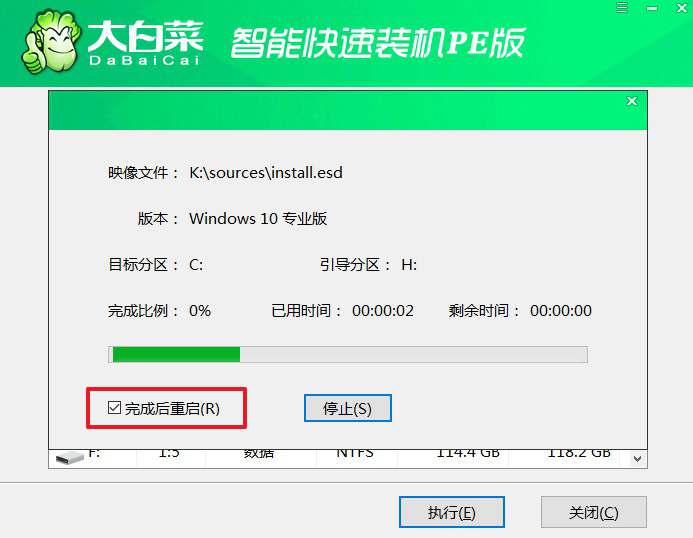
4、最后,等待大白菜自动安装Windows系统就可以了,我们不需要进行其他的操作。

总结起来,红米G笔记本u盘重装win10方法并不复杂,只需要准备好所需的系统和工具,按照步骤进行操作即可。通过重装系统,我们可以解决系统问题,让红米G笔记本保持良好的运行状态。注意保持电脑的稳定,避免在重装系统过程中断电或者操作不当。希望本文对大家有所帮助。

